Τα Windows 10 κυκλοφόρησαν πριν από μήνες και ήταν μια σημαντική αλλαγή στο περιβάλλον χρήστη με την πάροδο του χρόνου. Στα Windows 10, η Microsoft εξάλειψε έναν αριθμό σφαλμάτων GUI που υπάρχουν στα Windows 8. Η αρχή μενού ήταν μια σημαντική αλλαγή που ζητήθηκε απεγνωσμένα από τους χρήστες. Κρατώντας το μενού έναρξης στην άκρη, υπήρξαν επίσης πολλές τροποποιήσεις στο GUI καθώς και στην απόδοση. Αυτή η σημαντική αλλαγή στο GUI μπερδεύει πολλούς χρήστες καθώς χρειάστηκε λίγος χρόνος για να καταλάβουν τι συνέβαινε.
Μερικοί από τους χρήστες αντιμετώπισαν πρόβλημα, δηλαδή Λείπουν εικονίδια επιφάνειας εργασίας στα Windows 10 . Είναι αρκετά ενοχλητικό για τους χρήστες που έχουν πολλά πράγματα στην επιφάνεια εργασίας τους και ξαφνικά, το βρίσκουν εξαφανισμένο. Έχοντας κατά νου αυτήν την απογοήτευση, θα προσπαθήσω να διορθώσω αυτό το ζήτημα.
Λόγοι πίσω από το 'Τα εικονίδια της επιφάνειας εργασίας λείπουν στα Windows 10' Πρόβλημα:
Η πλειοψηφία των ανθρώπων το θεωρεί σφάλμα στα Windows 10, αλλά δεν είναι. Μπορεί να συμβεί κατά λάθος και μπορεί να έχετε τροποποιήσει κάποιες ρυθμίσεις κατά λάθος. Τα Windows 10 έχουν δύο τύπους λειτουργιών ενσωματωμένες για τη διευκόλυνση των χρηστών, δηλαδή Επιφάνεια εργασίας και Δισκίο . Κατά κάποιο τρόπο, ενδέχεται να έχετε ενεργοποιήσει τη λειτουργία Tablet που οδηγεί στην εξαφάνιση των εικονιδίων της επιφάνειας εργασίας.
Λύσεις για τη διόρθωση του προβλήματος 'Τα εικονίδια της επιφάνειας εργασίας λείπουν στα Windows 10' Πρόβλημα:
Υπάρχουν διάφορες λύσεις με βάση τον τύπο του προβλήματος που αντιμετωπίζετε με τα εικονίδια της επιφάνειας εργασίας σας. Μπορείτε να δοκιμάσετε αυτές τις μεθόδους για να ελέγξετε ποια λειτουργεί για εσάς. Προτού προχωρήσετε στις παρακάτω μεθόδους, κάντε λήψη και εκτελέστε το Restoro για σάρωση για κατεστραμμένα αρχεία από εδώ , εάν διαπιστωθεί ότι τα αρχεία είναι κατεστραμμένα και λείπουν επιδιορθώστε τα και, στη συνέχεια, δείτε αν τα εικονίδια επιστρέφουν τώρα, αν όχι, προχωρήστε με τα παρακάτω βήματα.
Μέθοδος # 1: Έλεγχος για ορατότητα εικονιδίων επιφάνειας εργασίας
Εάν λείπουν όλα τα εικονίδια της επιφάνειας εργασίας σας, τότε ενδέχεται να έχετε ενεργοποιήσει την επιλογή απόκρυψης εικονιδίων επιφάνειας εργασίας. Μπορείτε να ενεργοποιήσετε αυτήν την επιλογή για να επαναφέρετε τα εικονίδια της επιφάνειας εργασίας σας. Ακολουθήστε τα παρακάτω βήματα.
- Κάντε δεξί κλικ μέσα σε έναν κενό χώρο στην επιφάνεια εργασίας σας και μεταβείτε στο Θέα καρτέλα στην κορυφή.
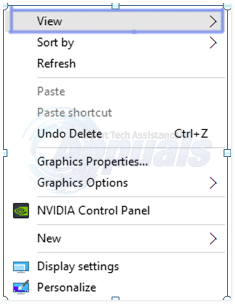
- Μέσα στην καρτέλα Προβολή, ελέγξτε για το Εμφάνιση εικονιδίων επιφάνειας εργασίας στον πάτο. Στην περίπτωσή σας, μπορεί να είναι αβαθμολόγητος . Ετσι, επισημάνετε ως επιλεγμένο κάνοντας κλικ πάνω του. Δείτε την παρακάτω εικόνα για απεικόνιση.
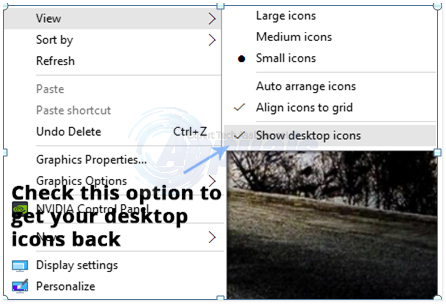
Μέθοδος # 2: Ενεργοποίηση της ορατότητας των εικονιδίων της επιφάνειας εργασίας
Εάν λείπουν τα προεπιλεγμένα εικονίδια της επιφάνειας εργασίας σας, μπορείτε να τα κάνετε ορατά μέσα στις Ρυθμίσεις. Ακολουθήστε τα παρακάτω βήματα.
- Ψάχνω για Ρυθμίσεις παράθυρο χρησιμοποιώντας το Cortana και ανοίξτε το από τα αποτελέσματα αναζήτησης.
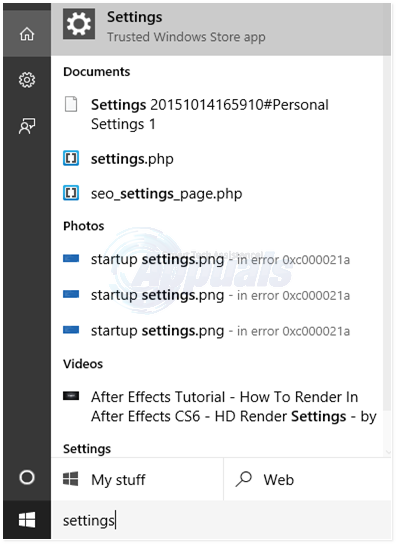
- Στο εσωτερικό Ρυθμίσεις, κάντε κλικ στο Εξατομίκευση . Από το επόμενο παράθυρο, επιλέξτε το Θέματα καρτέλα από το αριστερό παράθυρο.
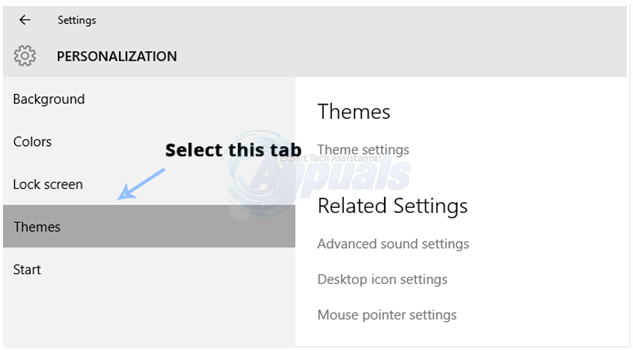
- Στο δεξί τμήμα του Θέματα καρτέλα, κάντε κλικ στο Ρυθμίσεις εικονιδίου επιφάνειας εργασίας για να ανοίξετε τις ρυθμίσεις για να ενεργοποιήσετε την ορατότητα του εικονιδίου της επιφάνειας εργασίας.
- Επιλέξτε τα εικονίδια που θέλετε να εμφανίζονται στην επιφάνεια εργασίας και κάντε κλικ στο Ισχύουν και Εντάξει κουμπιά μετά.
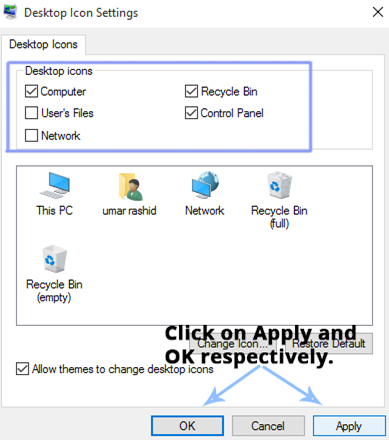
Μέθοδος # 3: Απενεργοποίηση της λειτουργίας Tablet
Καθώς η λειτουργία tablet ενσωματώνεται στα Windows 10 για καλύτερη εμπειρία αφής για τους χρήστες των Windows Tablet, ενδέχεται να έχετε ενεργοποιήσει κατά λάθος αυτήν τη λειτουργία με αποτέλεσμα την εξαφάνιση εικονιδίων.
- Ανοιξε το Ρυθμίσεις ξανά και κάντε κλικ στο Σύστημα για να ανοίξετε τις ρυθμίσεις συστήματος. Στο αριστερό παράθυρο, κάντε κλικ στο Λειτουργία tablet και απενεργοποιήστε τη λειτουργία tablet (εάν είναι ενεργοποιημένο) από το δεξιό τμήμα του παραθύρου.
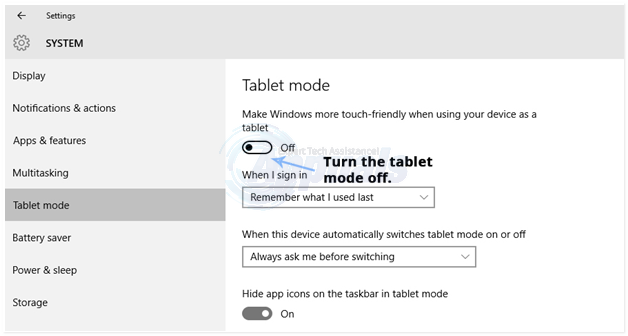
- Κλείστε το παράθυρο Ρυθμίσεις και ελέγξτε αν τα εικονίδια της επιφάνειας εργασίας σας είναι ορατά ή όχι.
Μέθοδος # 4: Έναρξη σάρωσης SFC
Ενα Σάρωση SFC ελέγχει ολόκληρο τον υπολογιστή σας για κακά προγράμματα οδήγησης ή κατεστραμμένα αρχεία και διορθώνει αυτόματα τα προβλήματα. Επομένως, σε αυτό το βήμα, θα ξεκινήσουμε μια σάρωση SFC. Γι'αυτό:
- Τύπος ' Παράθυρα '+' Ρ Ταυτόχρονα για να ανοίξετε το ΤΡΕΞΙΜΟ προτροπή.
- Τύπος σε ' cmd ' και τύπος ' Μετατόπιση '+' ctrl '+' Εισαγω Ταυτόχρονα.
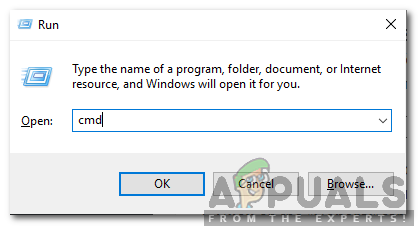
Πληκτρολογώντας cmd στο Run Prompt και πατώντας Shift + Alt + Enter για να ανοίξετε μια αυξημένη γραμμή εντολών
- Κάντε κλικ επί ' Ναί Στην προτροπή για παροχή διοικητικός προνόμια.
- Τύπος σε ' SFC / scannow ' και τύπος ' Εισαγω '
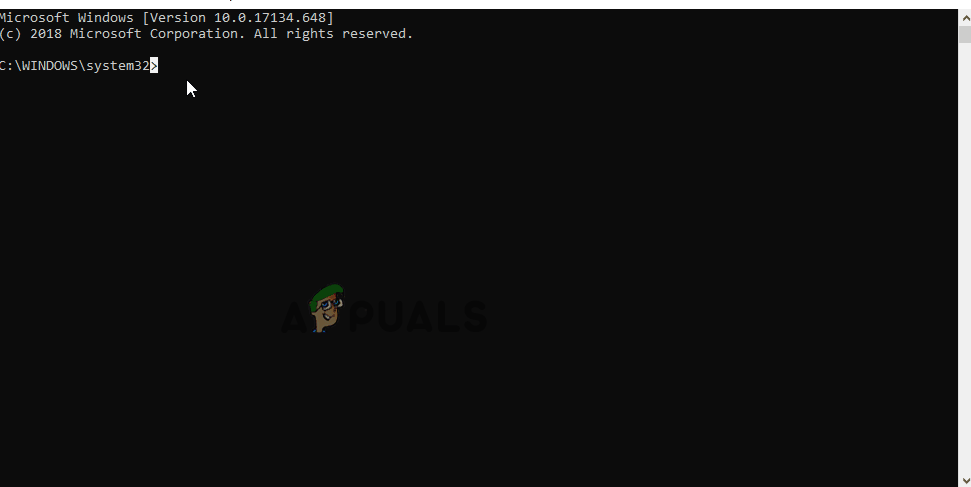
Πληκτρολογώντας 'sfc / scannow' στη γραμμή εντολών.
Μέθοδος # 5: Ανάκτηση εικονιδίων από το OneDrive
Σε ορισμένες περιπτώσεις, τα Windows ενδέχεται να προσπαθήσουν να τακτοποιήσουν την επιφάνεια εργασίας σας και να μετακινήσουν τα αρχεία σε ένα φάκελο με το όνομα 'Desktop!' στο One Drive. Επομένως, μπορείτε να αντιγράψετε τα αρχεία από αυτόν το φάκελο και να τα επικολλήσετε στην επιφάνεια εργασίας σας για να απαλλαγείτε από αυτό το ζήτημα.
- Εκκινήστε το Onedrive και αναζητήστε ένα φάκελο με το όνομα 'Επιφάνεια εργασίας'.
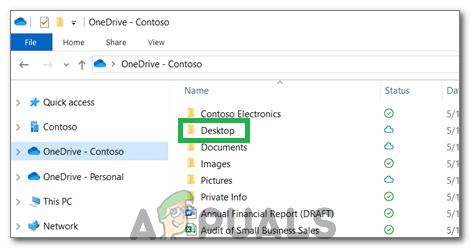
Φάκελος επιφάνειας εργασίας Onedrive
- Ανοίξτε το φάκελο και αντιγράψτε όλα τα εικονίδια που υπάρχουν μέσα σε αυτόν.
- Επικολλήστε αυτά τα εικονίδια στην επιφάνεια εργασίας σας.
Μέθοδος # 6: Χρήση μιας λύσης
Σε ορισμένες περιπτώσεις, η κατάσταση μπορεί να αντιμετωπιστεί με τη χρήση μιας λύσης που ανακαλύφθηκε από έναν χρήστη. Βασικά, ξεκινάτε τη λειτουργία 'Αυτόματη διάταξη εικονιδίων' στην επιφάνεια εργασίας και τα εικονίδια επιστρέφονται. Γι'αυτό:
- Κάντε δεξί κλικ οπουδήποτε στην επιφάνεια εργασίας σας.
- Κάνε κλικ στο 'Θέα' κουμπί και επιλέξτε το 'Αυτόματη ρύθμιση εικονιδίων' επιλογή.
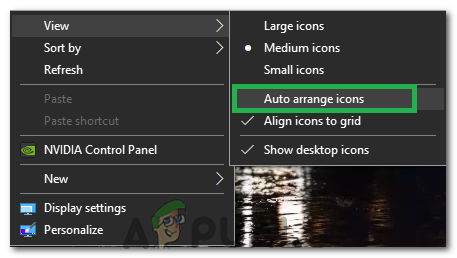
Ορίστε την επιλογή 'Αυτόματη τακτοποίηση εικονιδίων'
- Ελέγξτε αν το πρόβλημα έχει επιλυθεί.
Μια άλλη λύση:
- Τύπος Ctrl + Τα παντα + Απο για να ανοίξετε τη διαχείριση εργασιών.
- Κάντε κλικ σε οποιοδήποτε Εξερεύνηση των Windows παρουσίες στην καρτέλα διεργασίες και τερματίστε τις.
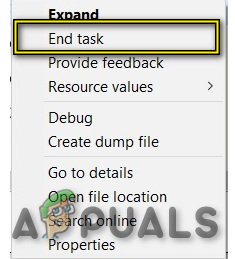
Τερματισμός εργασίας στη Διαχείριση εργασιών
- Τύπος 'Windows' + «Ρ» για να ανοίξετε την εντολή Εκτέλεση.
- Πληκτρολογήστε 'Cmd' και πατήστε «Ctrl» + 'Μετατόπιση' + 'Τα παντα' να παρέχει διοικητικά προνόμια.
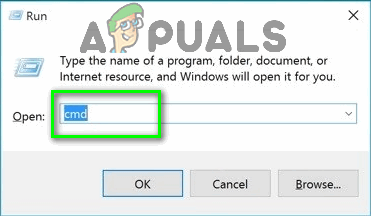
Πληκτρολογήστε 'cmd' στο παράθυρο διαλόγου Εκτέλεση
- Πληκτρολογήστε τις ακόλουθες εντολές μία προς μία και πατήστε 'Εισαγω' μετά το καθένα για να τα εκτελέσει.
CD / d% userprofile% AppData Local DEL IconCache.db / a EXIT
- Ξεκινήστε τη δημιουργία αντιγράφων ασφαλείας των Windows από τον διαχειριστή εργασιών και ελέγξτε αν το πρόβλημα παραμένει.








![[FIX] Σφάλμα ενεργοποίησης των Windows 0XC004F213 στα Windows 10](https://jf-balio.pt/img/how-tos/50/windows-activation-error-0xc004f213-windows-10.jpg)














